Elektronisk faktura
Elektronisk faktura, E-faktura, EHF faktura, EAN faktura, GLN faktura, OIO faktura. Kært barn har mange navne. Xena understøtter de fleste former for elektronisk fakturering.
I Xena har du flere valgmuligheder, når du enten selv opretter en faktura, eller når du modtager fakturaer fra dine leverandører:
- Udskrive fakturaen på papir
- Sende/modtage fakturaen på e-mail
- Sende/modtage fakturaen elektronisk
Elektronisk fakturering i Xena håndteres via vores samarbejdspartner Sproom. Uanset hvordan du vælger at sende og modtage fakturaer, er det gratis i Xena, så længe du kun sender/modtager op til 5 elektroniske fakturaer om måneden.
Herefter kræver det et betalt abonnement hos Sproom. Du vil blive kontaktet af Sproom direkte, hvis dit behov for elektroniske fakturaer overstiger 5 stk. pr. måned.
Sådan kommer du i gang
Åbn menuen Opsætning > Virksomhed > Virksomhedsprofil.
- I boksen 'Elektronisk faktura' trykker du på knappen 'Opsætning af Elektronisk faktura'
- Vælg korrekt type i feltet 'Dine oplysninger'
- Indtast dit CVR-/Org.nummer
- Indtast den E-mail adresse som kontoen hos Sproom skal oprettes med
- Tryk Opret.
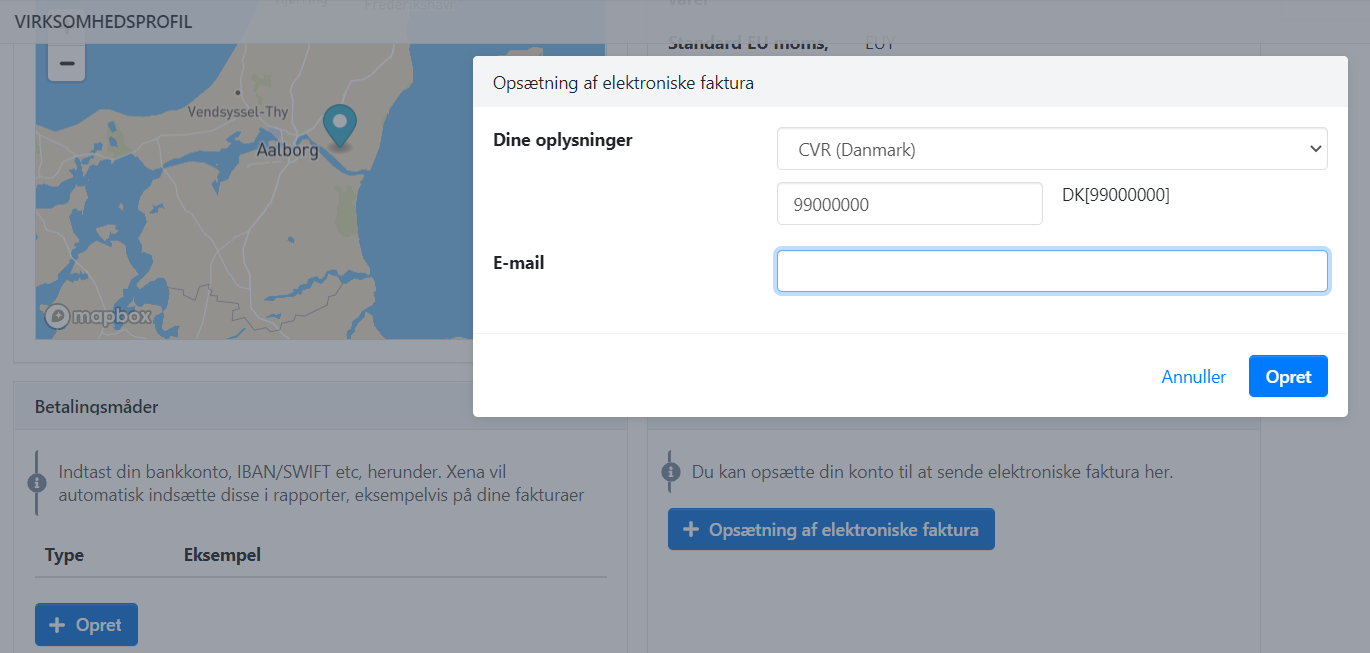
VIGTIGT: Ovenstående trin opretter en konto hos Sproom.
Før du kan sende/modtage elektroniske fakturaer i Xena, skal du gennemføre registreringen hos Sproom, via det link du modtager på e-mail. Hvis ikke du modtager denne velkomst e-mail fra Sproom, kan du manuelt oprette en konto via Sprooms hjemmeside.
Derefter:
1. Kontakt Sproom om at din konto hos dem skal kobles op mod Xena (CVR-nr. 34080631)
2. Bed Sproom om at sende en API-nøgle, som skal binde din Sproom-konto sammen med dit regnskab i Xena
3. Oplys Xena Support om dit firmanavn, dit CVR-nr. samt den nøgle du har fået fra Sproom
4. Ønsker du også at modtage elektroniske fakturaer, kan du i Sproom indtaste e-mailadressen til den indbakke i bilagsregistreringen, hvor du ønsker at modtage fakturaerne (vælg menuen Indstillinger > Indkøb).
Udfyld CVR/EAN-nummer på partneren
Før der sendes/modtages elektroniske fakturaer i dit regnskab i Xena, skal den relaterede partner være opdateret med CVR-nummer samt evt. EAN-nummer.
- Åbn partneren
- Tryk på rediger-blyanten i boksen med navn/adresse
- Indtast partnerens CVR-nummer
- For kunder: Hvis partneren ikke har et EAN-nummer, så indtast også CVR-nummeret i dette felt. Har kunden flere EAN-nr., kan disse oprettes i boksen 'Kontakt', under fanen 'EAN'.
OBS: Hvis du sender fakturaer via EAN nummer, og samtidig ønsker kundens CVR-nummer med i filen, skal du tilføje DK foran CVR-nummeret. Vær opmærksom på, at dette kun gælder hvis faktura sendes via EAN-nummer!
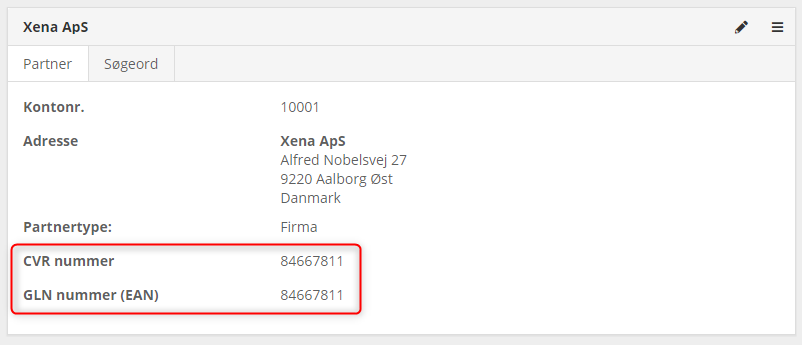
Vigtige felter på salgsordren
- Kunden SKAL være oprettet med gade + nummer i adressefeltet
- Opgaven må IKKE have 'tomme fakturalinjer' - dvs. linjer uden tekst og beløb
- Evt. leveringsadresse sendes også med i den elektroniske fakturafil
- Opgavebeskrivelse og Opgavenotat sendes med som generelle fakturanoter i den elektroniske faktura. Noterne placeres IKKE sammen med fakturalinjerne. Ønsker du tekst sendt sammen med opgavens fakturalinjer, skal du danne en elektroniske faktura pr. opgave
Nedenstående referencer fra ordren sendes med i filen:
- Deres ref. = Ordre reference
- Vores ref. = Kontaktperson hos dig (sælger)
- Attention = Kontaktperson hos kunden (køber)
Send elektronisk faktura
Når ordren til kunden er klar til fakturering, trykker du på 'Opret faktura' som du plejer.
I dialogen vælges 'Elektronisk Faktura' i feltet øverst, hvor der ellers normalt vælges 'E-mail' eller 'Udskriv'.
I næste dialog skal du vælge modtagertype:
- EAN = send fakturaen til kundens EAN-nummer
- CVR (Danmark) = Send fakturaen til en dansk kunde, via CVR-nummer
- Org. nummer (Norge) = Send fakturaen til en norsk kunde, via Org.nummer
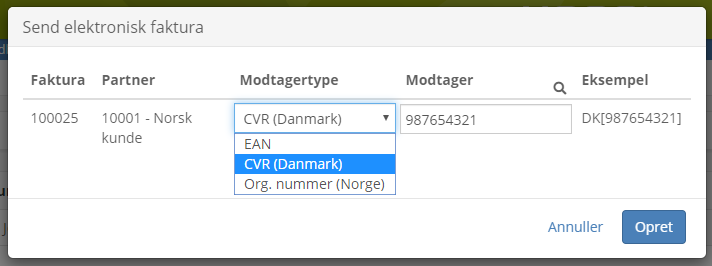
Kontrol af afsendelse
På ordren vælges fanen 'Journal', Her kan du se at filen er afleveret til Sproom, når step 3 af 3 er gennemført. Det kan være nødvendigt at genindlæse siden, for at få opdateret status (tryk 'F5' på tastaturet).
Du kan altid sende (eller gensende) en faktura elektronisk, ved at åbne menuen ud for den bogførte faktura og vælge 'Send elektronisk faktura'. Du kan også sende fakturaen elektronisk på denne måde, selvom den måske i første omgang er sendt via E-mail.
Til sidst anbefales det, at du logger på din Sproom konto, og øverst vælger Salg > Overblik. Her ses alle de fakturaer Sproom har behandlet for dig. Klik på en faktura for at se yderligere detaljer om fakturaen og status på behandling af fakturaen i Sproom.
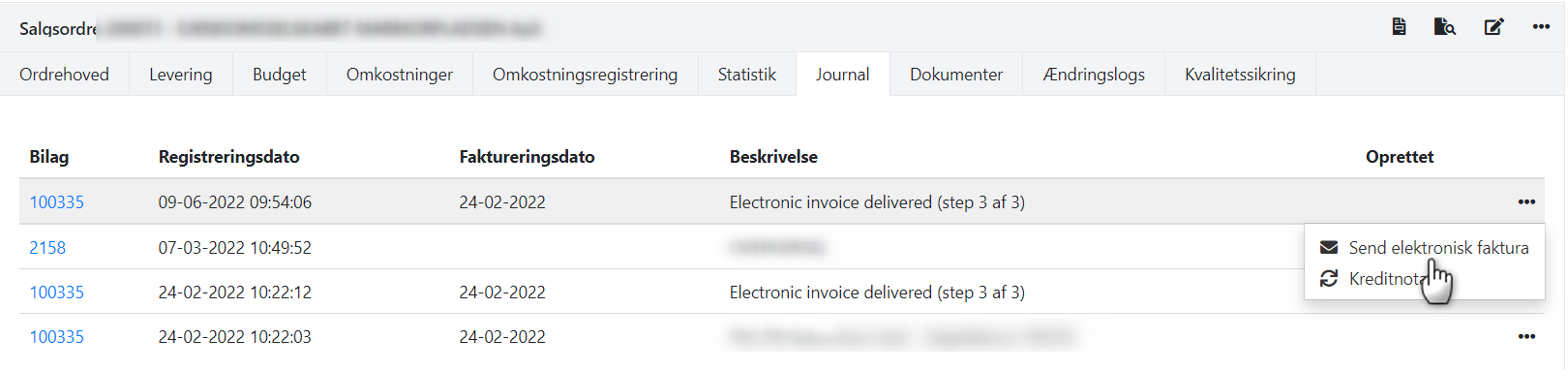
Modtag elektronisk faktura
Sproom fanger alle fakturaer sendt til dig elektronisk, og behandler fakturaerne i henhold til den opsætning du har lavet i Sproom (se punkt øverst 'Sådan kommer du i gang').
Nedenstående retningslinjer kan følges:
- Modtager du fakturafiler via e-mail, SKAL disse være i OIOUBL format, for at Xena kan aflæse data fra dem i bilagsregistreringen.
- Har leverandøren mulighed for at sende fakturaerne via dit CVR-nr., er det nødvendigt at dit CVR-nr. er oprettet i NemHandel-registeret. Kontakt Sproom for at høre nærmere, dette koster et månedligt abonnement hos dem.
- Kan leverandøren hverken sende til e-mail eller CVR-nr., kan du købe et EAN-nummer (her link til GS1 med priser: https://www.gs1.dk/services/gln)
- Nogle leverandører kræver, at dit EAN-nummer er oprettet i NemHandel-registeret. Kontakt Sproom for at høre nærmere, dette koster et månedligt abonnement
Er ovenstående retningslinjer fulgt, kan de modtagne fakturaer behandles i bilagsregistreringen, hvor Xena vil foreslå alle nødvendige bogføringsdetaljer for en let og hurtig bogføring af fakturaerne.
LÆS MERE: Bilagsregistrering.
- Opdateret